
Bootstrap 関係者によると、ナビゲーションには最大でも 2 つのレベルしかなく、それ以上のレベルを実現することは不可能だそうです。おじさんはサードパーティの情報を探し、最終的に良いプラグインを見つけました。使用中です。効果はあります。みんなで共有しましょう
プラグインのアドレス: http://vsn4ik.github.io/bootstrap-submenu/
バックグラウンドシステムでの表示効果を見てみましょう
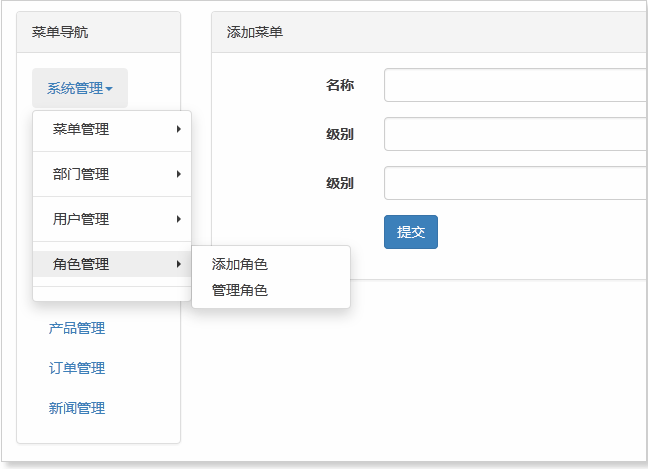
実装方法について話しましょう
1. 3 つの JS プラグインと CSS クラス ライブラリを参照します
<script src="~/Content/bootstraps/JS/bootstrap-submenu.js"></script> <script src="~/Content/bootstraps/JS/highlight.min.js"></script> <script src="~/Content/bootstraps/JS/docs.js"></script> <link href="~/Content/bootstraps/CSS/bootstrap-submenu.css" rel="stylesheet" />
2. 対応する HTML コード ブロックを挿入します。この例ではコードの生成に再帰を使用しませんが、実際の運用環境ではより明確に見えるよう、再帰を使用することをお勧めします。メニューをプロデュース
<ul class="nav nav-pills">
@foreach (var item in Model)
{
if (item.Sons != null && item.Sons.Count > 0)
{
<li class="dropdown">
<a data-submenu="" data-toggle="dropdown" tabindex="0">@item.MenuName<span class="caret"></span></a>
<ul class="dropdown-menu">
@foreach (var sub in item.Sons)
{
if (sub.Sons != null && item.Sons.Count > 0)
{
<li class="dropdown-submenu">
<a tabindex="0">@sub.MenuName</a>
<ul class="dropdown-menu">
@foreach (var inner in sub.Sons)
{
<li>
<a href="@inner.LinkUrl">@inner.MenuName</a>
</li>
}
</ul>
</li>
<li class="divider"></li>
}
else
{
<li><a href="@sub.LinkUrl">@sub.MenuName</a></li>
}
}
</ul>
</li>
}
else
{
<li><a href="@item.LinkUrl">@item.MenuName</a></li>
}
}
</ul> 最後の効果は最初の図です。各メニュー間に分割線を使用したい場合は、コード行
を追加できることに注意してください。Bootstrap のマルチレベル カスケード メニューについては、次のコードが推奨されます
<div class="navbar navbar-fixed-top"> <div class="navbar-inner"> <div class="container-fluid"> <a data-target=".nav-collapse" data-toggle="collapse" class="btn btn-navbar"> <span class="icon-bar"></span> <span class="icon-bar"></span> <span class="icon-bar"></span> </a> <a href="#" class="brand">Project name</a> <div class="nav-collapse"> <ul class="nav"> <li class="active"> <a href="#">Home</a> </li> <li> <a href="#">Link</a> </li> <li> <a href="#">Link</a> </li> <li> <a href="#">Link</a> </li> <li class="dropdown"> <a data-toggle="dropdown" class="dropdown-toggle" href="#"> Dropdown <b class="caret"></b> </a> <ul class="dropdown-menu"> <li class="dropdown-submenu"> <a href="#">More options</a> <ul class="dropdown-menu"> <li> <a href="#">Second level link</a> </li> <li> <a href="#">Second level link</a> </li> <li> <a href="#">Second level link</a> </li> <li> <a href="#">Second level link</a> </li> <li class="dropdown-submenu"> <a href="#">Second level link</a> <ul class="dropdown-menu"> <li> <a href="#">3333333333</a> </li> </ul> </li> </ul> </li> <li> <a href="#">Another action</a> </li> <li> <a href="#">Something else here</a> </li> <li class="divider"></li> <li class="nav-header">Nav header</li> <li> <a href="#">Separated link</a> </li> <li> <a href="#">One more separated link</a> </li> </ul> </li> </ul> <form action="" class="navbar-search pull-left"> <input type="text" placeholder="Search" class="search-query span2"> </form> <ul class="nav pull-right"> <li> <a href="#">Link</a> </li> <li class="divider-vertical"></li> <li class="dropdown"> <a class="#" href="#">Menu</a> </li> </ul> </div><!-- /.nav-collapse --> </div> </div> </div> <hr /> <ul class="nav nav-pills"> <li class="active"> <a href="#">Regular link</a> </li> <li class="dropdown"> <a href="#" data-toggle="dropdown" class="dropdown-toggle"> Dropdown <b class="caret"></b> </a> <ul class="dropdown-menu" id="menu1"> <li class="dropdown-submenu"> <a href="#">More options</a> <ul class="dropdown-menu"> <li> <a href="#">Second level link</a> </li> <li> <a href="#">Second level link</a> </li> <li> <a href="#">Second level link</a> </li> <li> <a href="#">Second level link</a> </li> <li> <a href="#">Second level link</a> </li> </ul> </li> <li> <a href="#">Another action</a> </li> <li> <a href="#">Something else here</a> </li> <li class="divider"></li> <li> <a href="#">Separated link</a> </li> </ul> </li> <li class="dropdown"> <a href="#">Menu</a> </li> <li class="dropdown"> <a href="#">Menu</a> </li> </ul>
上記は編集者が紹介したBootstrapマルチレベルナビゲーションバー(カスケードナビゲーション)の実装コードです。皆様の参考になれば幸いです。